Zaznamenajte spustenie obrazovky Android Kitkat pomocou Xposed
Rôzne / / February 15, 2022
nájdete veľa aplikácií na nahrávanie obrazovky pre Android. Niektoré sú bezplatné, ale obmedzené, niektoré platené. Všetky vyžadujú, aby bolo vaše zariadenie zakorenené, a žiadny z nich nesľubuje, že bude kompatibilný s každým telefónom. Tie, ktoré robiť práce stále nie sú konzistentné. Niektoré majú problémy s blikaním obrazovky, zatiaľ čo iné nedokážu zachytiť hlas z mikrofónu. Nakoniec je jasné, že je to chyba systému Android.
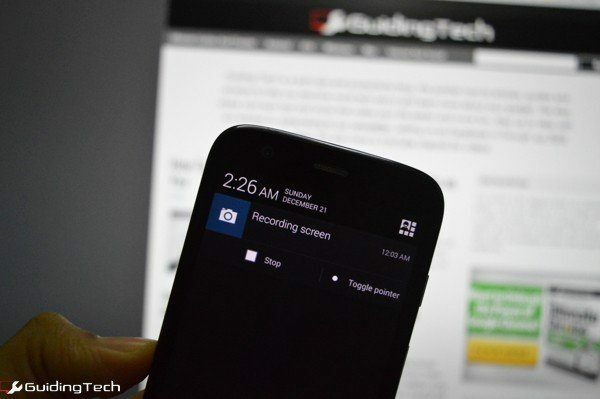
V tejto chvíli hľadať aplikáciu na nahrávanie obrazovky pre Android, ktorá bude „len fungovať“, je ako hľadať telefón inej značky ako Nexus, ktorý bude o 2 roky aktualizovaný na najnovšiu verziu systému Android. To sa proste nerobí kamarát.
Skúsil som niektoré z týchto aplikácií a zanechali v mojich ústach kyslú chuť, akú nemá nič v systéme Android možno od roku 2011, keď som to skúšal WidgetLocker (tie pomalé a škaredé widgety na uzamknutej obrazovke, čo som si myslel?)
Môžete skúsiť pripojiť svoj telefón k PC, nainštalovaním Java a Android SDK len na nahrávanie obrazovky. Ale prečo by si tým všetkým prechádzal? Musí existovať lepší spôsob. Existuje, ak ste jedným z tých ľudí, ktorí majú zakorenený telefón s Androidom a nainštalovaný rámec Xposed.
Čo je Xposed Framework a ako ho nainštalovať
Xposed Framework je ako Cydia pre Android. Úložisko vylepšení, ktoré beží na rootnutých telefónoch s Androidom. Tieto vylepšenia (nazývané moduly) vám umožňujú pridať ďalšie funkcie, niektoré z nich sú exkluzívne pre vlastnú ROM. Pomocou Xposed môžete získať najnovšie funkcie z CM a MIUI pričom má stále stabilnú verziu Androidu.

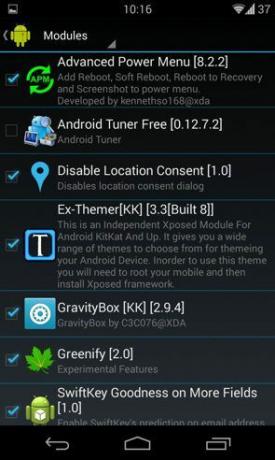
Ak chcete začať, najprv sa uistite, že váš telefón je rootovaný, a potom si stiahnite a nainštalujte Xposed Framework. Viac informácií o Xposed a proces inštalácie je k dispozícii tu (kliknite na odkazy).
Kde to bude fungovať: Budete samozrejme potrebovať zakorenený telefón s Androidom, ktorý dokáže spustiť Xposed Framework. Okrem toho Xposed ešte nefunguje Lízanka. Takže na to budete musieť používať KitKat. A navyše, GravityBox podporuje iba skladové ROM alebo ROM založené na sklade. Použil som CM 11 a fungovalo to pre mňa bez problémov, ale váš počet najazdených kilometrov sa môže líšiť.
Nahrávanie obrazovky pomocou modulu GravityBox
Teraz, keď máte nainštalovaný Xposed Framework, otvorte súbor Xposed Installer aplikáciu, prejdite na K stiahnutiu a hľadať GravityBox.
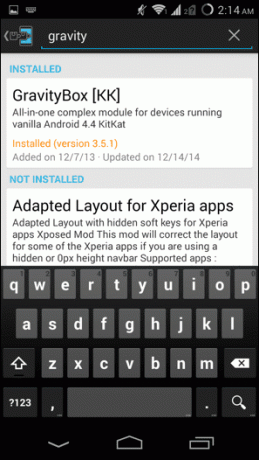

Potiahnite prstom na Verzie kartu a stiahnite si najnovšiu verziu. Po inštalácii prejdite na Moduly klepnite na začiarknutie vedľa GravityBox a reštartujte telefón. Modul sa nainštaluje až po reštartovaní telefónu.
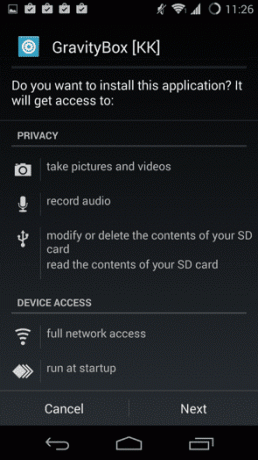
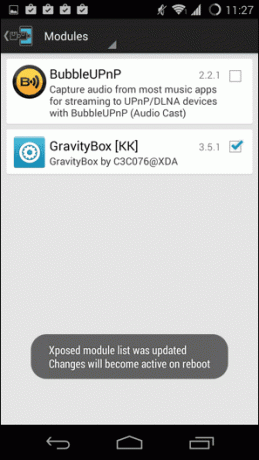
Teraz nájdete vo svojom telefóne aplikáciu s názvom GravityBox. Otvorte ho a najprv prejdite na Vylepšenia napájania a skontrolujte Záznam obrazovky v ponuke napájania možnosť. To vám poskytne rýchly spôsob spustenia nahrávania obrazovky.

Teraz sa vráťte, potiahnite prstom nadol a otvorte Nahrávanie obrazovky možnosti. Tu môžete špecifikovať veci ako bitová rýchlosť, rozlíšenie videa a čas. Tu je dôležitý časový limit. Ak prekročíte 3 minúty, možno nebudete môcť použiť binárny súbor akcií.
Užite si nahrávanie videa
Teraz, keď je všetko nastavené, kliknite a podržte ponuku napájania a vyberte Záznam obrazovky na spustenie nahrávania. Na paneli upozornení sa zobrazí nová ponuka.
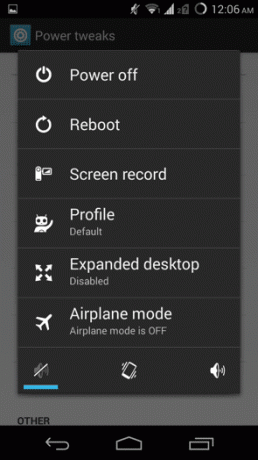
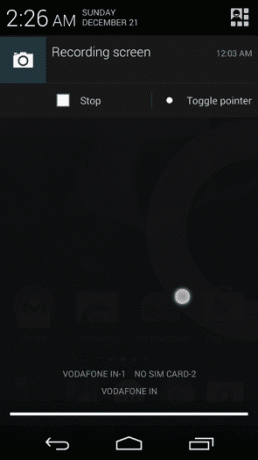
Tu môžete zastaviť nahrávanie alebo deaktivovať dotykové body. Po zastavení videa nájdete uložené video v Snímky obrazovky priečinok vo vašom lokálnom úložisku.
Tu je screencast, ktorý som zaznamenal pomocou GravityBox.
čo nahrávaš?
Dajte nám vedieť o svojom kreatívnom využití nástroja na nahrávanie obrazovky v komentároch nižšie.
Posledná aktualizácia 3. februára 2022
Vyššie uvedený článok môže obsahovať pridružené odkazy, ktoré pomáhajú podporovať Guiding Tech. Nemá to však vplyv na našu redakčnú integritu. Obsah zostáva nezaujatý a autentický.


